Работа с несколькими уровнями может быстро стать запутанной, особенно в программе, такой как Photoshop Elements. Чтобы сохранить лучшую организованность и сделать свои рабочие процессы более эффективными, важно знать правильные шаги, чтобы разумно объединять уровни. Здесь я покажу вам различные методы, которые позволят вам эффективно объединять уровни и поддерживать порядок в вашем проекте.
Основные выводы
- Вы можете объединить уровни в один, чтобы повысить организованность.
- Имеется несколько методов, которые доступны для работы: через уменьшение видимых уровней, объединение выбранных уровней и создание нового уровня со всеми видимыми содержимым.
- При объединении ограничивается возможность редактирования отдельных уровней в дальнейшем.
Пошаговое руководство
Основное оборудование панели уровней
Прежде чем вы начнете объединять уровни, имеет смысл получить краткий обзор вашей текущей макета на панели уровней. У вас есть фоновое изображение, которое служит основой? Вы уже сделали некоторые ретуши? Убедитесь, что вы видите все релевантные уровни, чтобы принимать правильные решения.
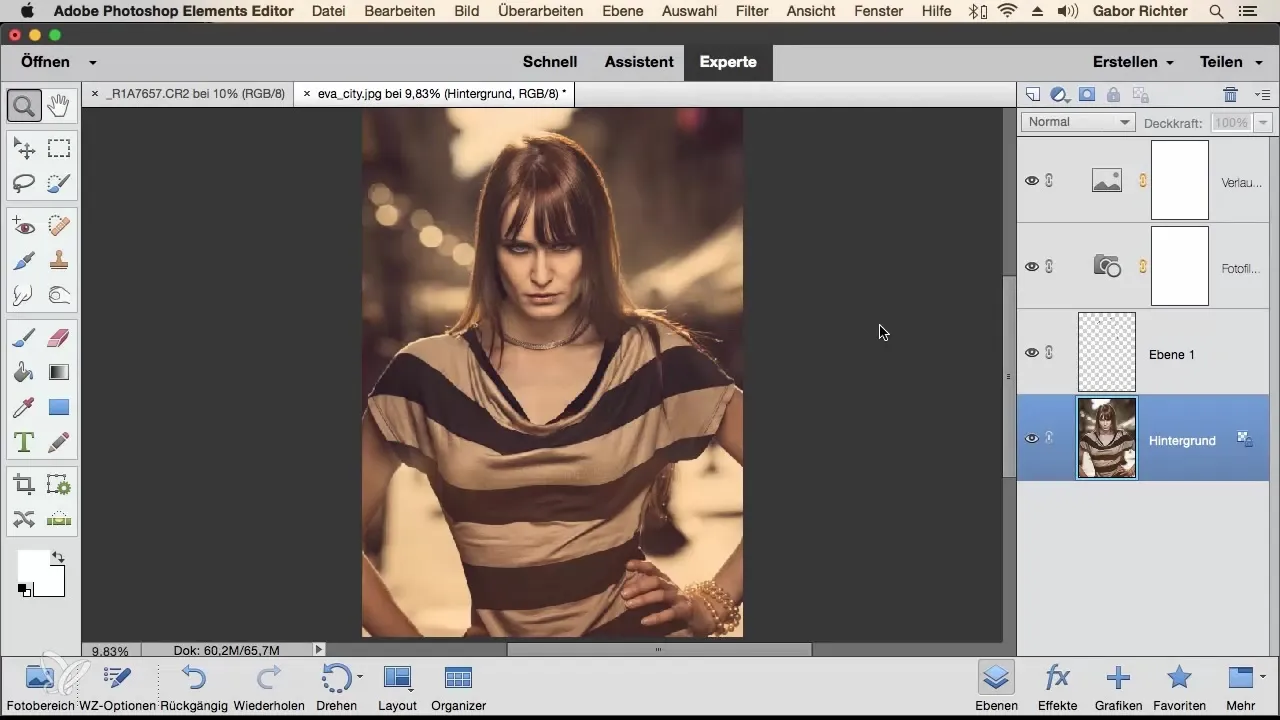
Уменьшить все уровни до одного уровня
Если вы считаете, что несколько уровней больше не нужны и вы хотите объединить их в один, это очень просто. Щелкните правой кнопкой мыши на одном из уровней в палитре и выберите «Уменьшить уровень фона». Этот метод объединяет все уровни в вашем списке, оставляя только один.
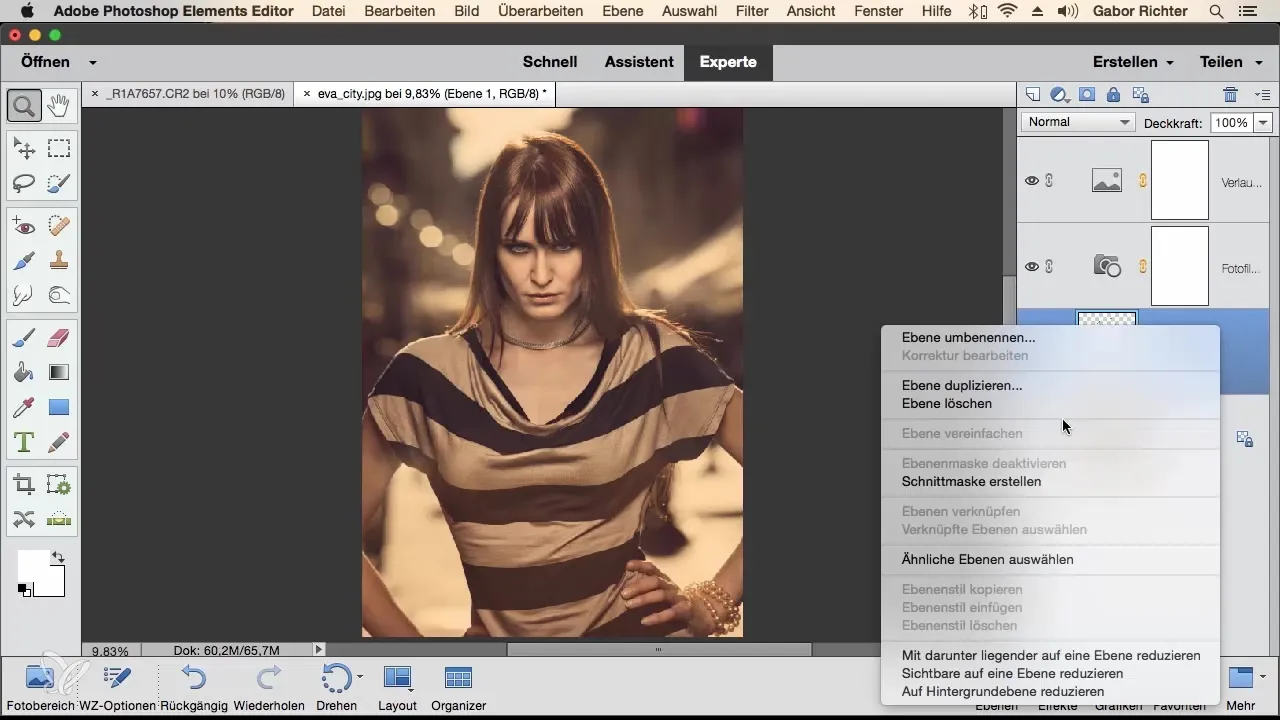
Тем не менее, важно отметить, что после этого шага у вас не будет больше влияния на отдельные элементы, поскольку они теперь все связаны между собой. Если вам необходима большая гибкость, возможно, стоит избегать этого метода.
Объединить определенные уровни
Если вы хотите объединить только определенные уровни - например, ваш уровень ретуши и нижележащий пиксельный уровень - выберите нижний уровень и удерживайте клавишу Shift, пока вы выбираете второй уровень. Затем щелкните правой кнопкой мыши и выберите «Уменьшить до одного уровня». Таким образом, другие уровни останутся неизменными.
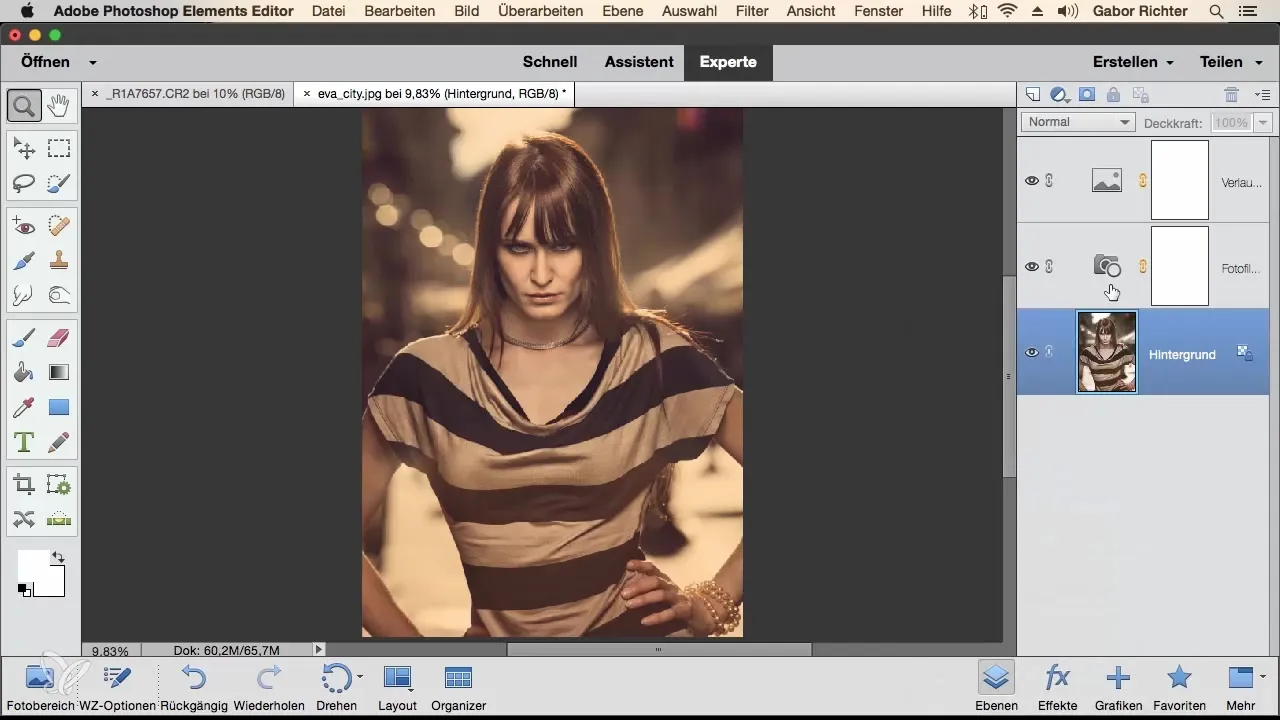
Если вы хотите вернуться назад, вы можете сделать это легко с функцией отмены (Command + Z).
Объединить видимые уровни
Еще один метод заключается в том, чтобы объединить только видимые уровни, в то время как невидимые уровни остаются нетронутыми. Щелкните правой кнопкой мыши на одном из уровней и выберите «Уменьшить видимые до одного уровня». Photoshop затем объединит все видимые уровни в новый, в то время как невидимые уровни останутся нетронутыми.
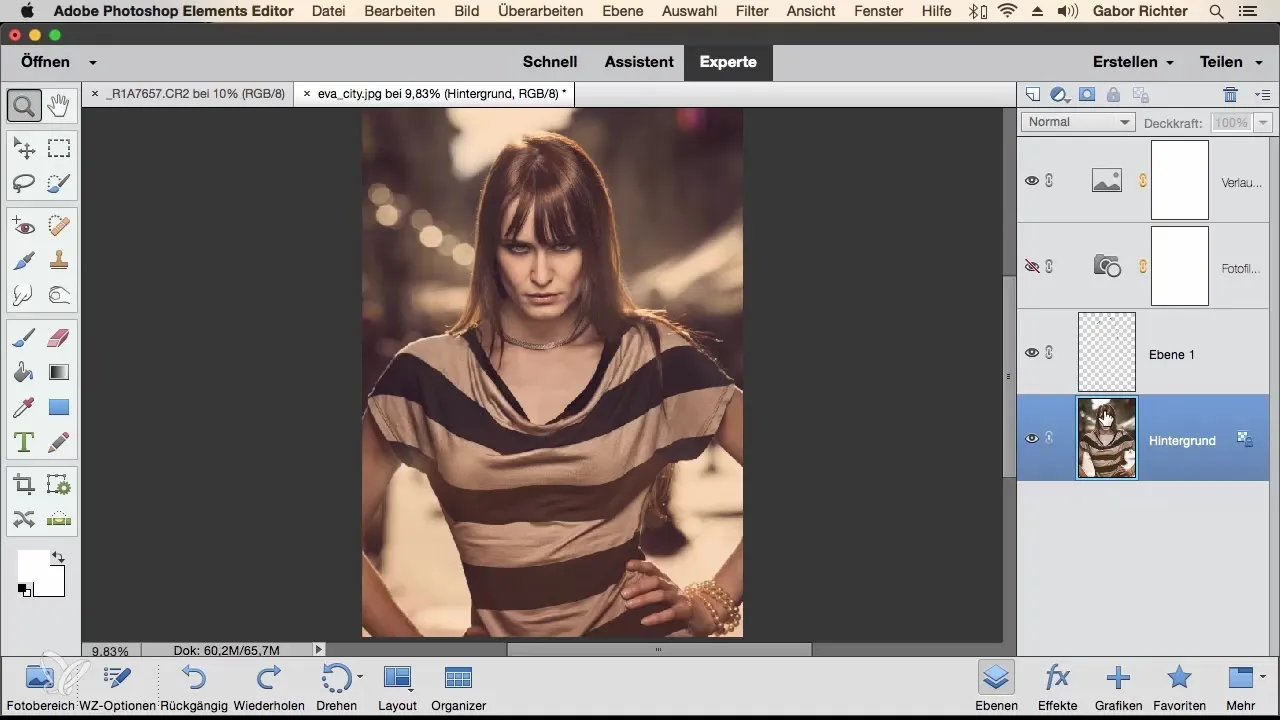
Перенести все видимые уровни на новый уровень
Если вы хотите, чтобы все видимые уровни были объединены в новом отдельном уровне, убедитесь, что вы находитесь на верхнем уровне. Затем нажмите сочетание клавиш Command + Alt + Shift + E (на Windows Ctrl + Alt + Shift + E). Тем самым создается новый уровень с содержимым всех видимых уровней.
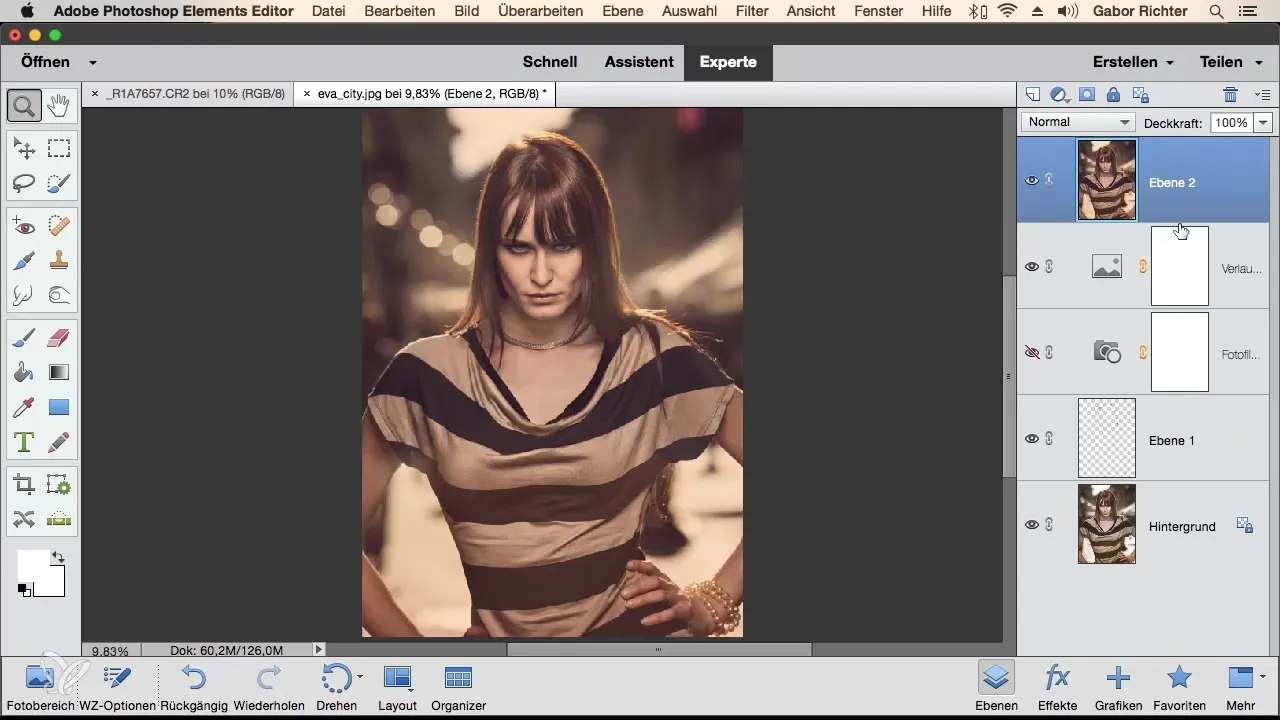
Убедитесь, что вы действительно находитесь на верхнем уровне панели, так как это имеет решающее значение для успешного объединения.
Резюме – Объединение уровней в Photoshop Elements
Объединение уровней в Photoshop Elements может помочь вам поддерживать вашу рабочую область чистой и организованной. Независимо от того, хотите ли вы объединить несколько уровней в единое целое или выбрать только определенные, представленные методы предоставляют вам необходимые инструменты.
Часто задаваемые вопросы
Как я могу объединить все уровни сразу?Вы можете сделать это, щелкнув правой кнопкой мыши на уровне и выбрав «Уменьшить уровень фона».
Что произойдет с невидимыми уровнями при объединении?Невидимые уровни останутся нетронутыми, если вы объедините только видимые.
Как вернуться на шаг назад, если я сделал ошибку?Используйте сочетание клавиш Command + Z (или Ctrl + Z для Windows), чтобы отменить последний шаг.
Могу ли я объединить несколько конкретных уровней одновременно?Да, удерживайте клавишу Shift, выбирая нужные уровни, а затем щелкните правой кнопкой мыши, чтобы уменьшить их.


